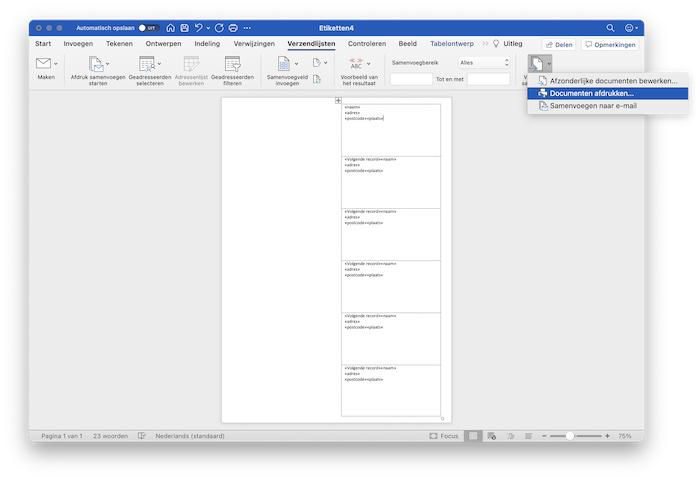Wij denken dat je deze tip goed kunt gebruiken. We krijgen bij MacHelp heel vaak de vraag: 'Hoe kan ik zelf etiketten printen? Het is vaak wel ongeveer duidelijk maar dan lukt het net niet. In deze tip leggen we je uit hoe je etiketten kunt printen met het programma Word. Wist je dat je ook etiketten kunt printen op je Mac? Ook hiervoor hebben wij een handige tip geschreven. Deze lees je hier. Doorloop onderstaand stappenplan om etiketten te printen in Word. Kom je er niet uit? Contact ons team dan gerust. Wij helpen je graag!
Stap 1, we gaan ervan uit dat je al een adres lijst in Excell hebt met op de eerste rij de namen van kolommen dus zoals deze afbeelding
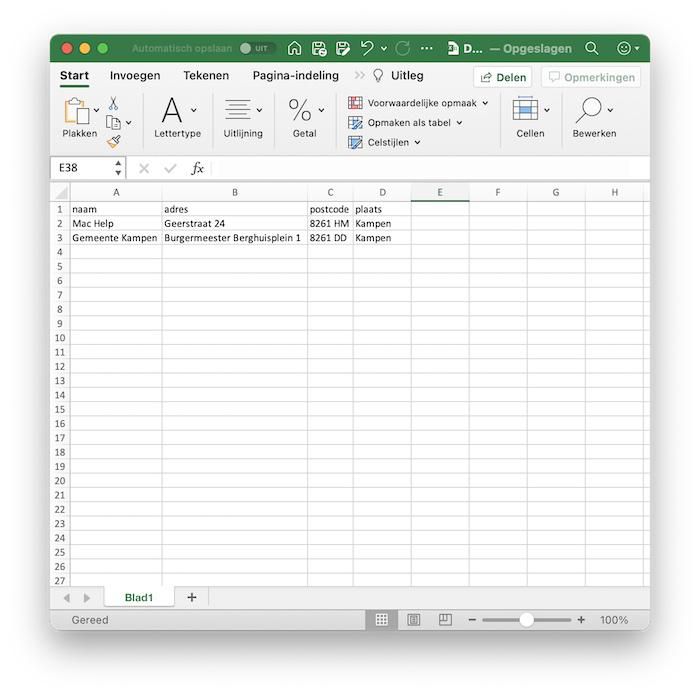
Stap 2, maak een nieuw leeg document in Word
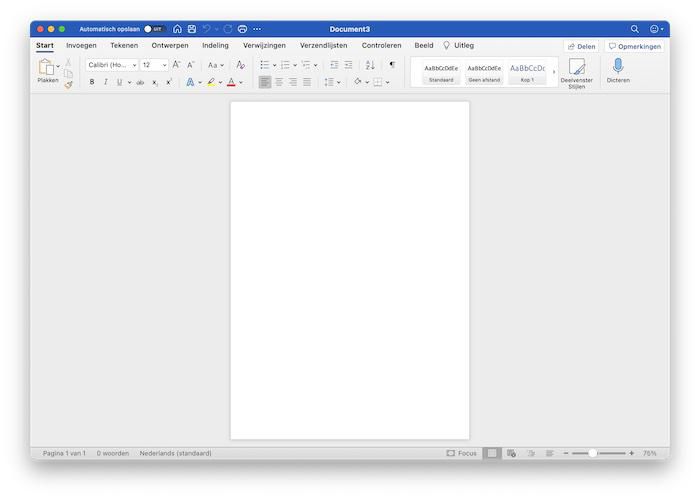
Stap 3, Selecteer Verzendlijsten
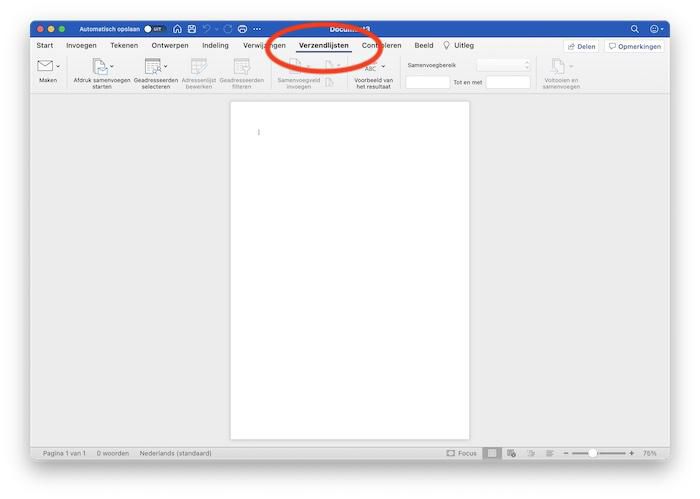
Stap 4, Klik op Maken en dan etiketten
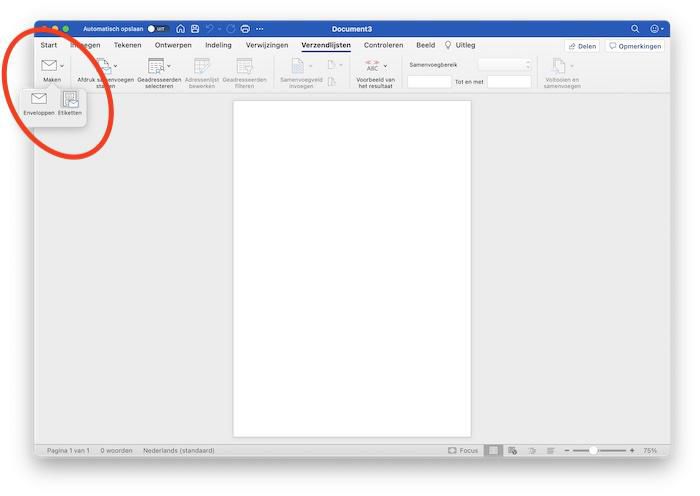
Stap 5, Kies in het volgende veld je etiket soort
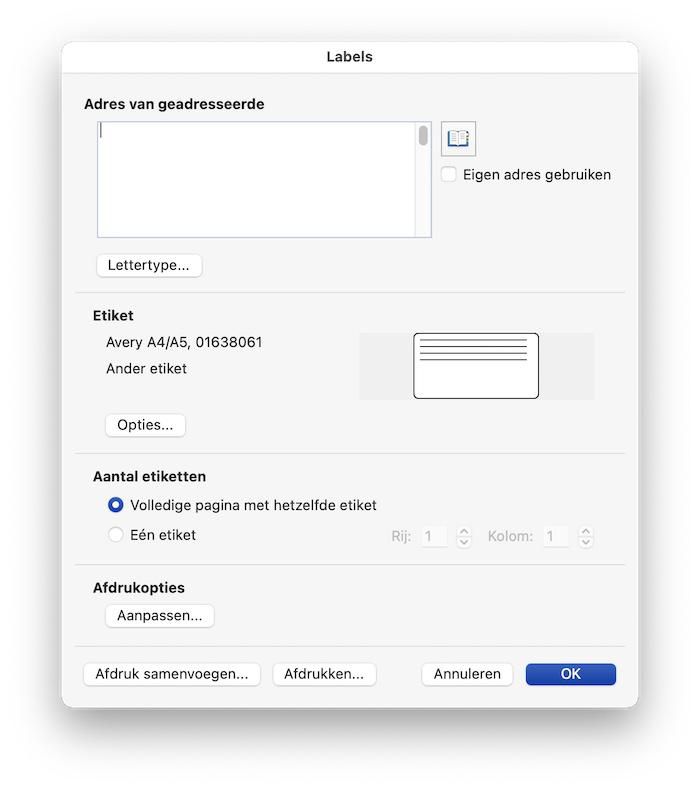
Stap 6, Klik op Geadresseerden selecteren en dan op bestaande lijst gebruiken.
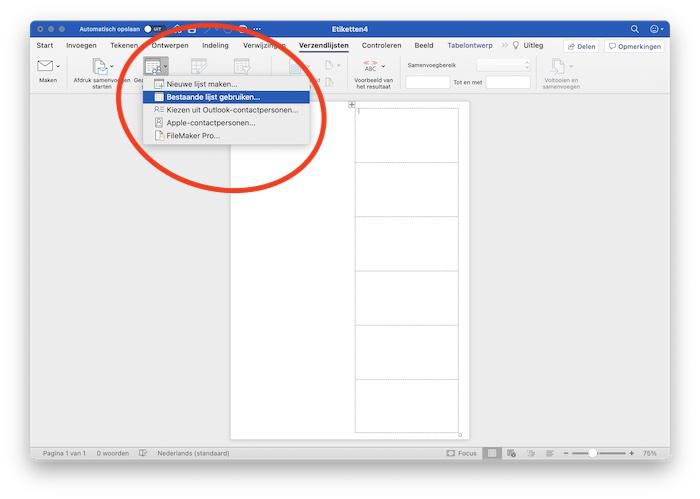
Stap 7, Kies nu in het venster wat iopen het Excel bestand met de adressen
Stap 8, Klik nu op Samenvoegveld invoegen en kies dan het eerst veld wat je wilt invoegen en dan een return, daarna weer op Samenvoegveld invoegen en dan op het volgende veld en herhaal het totdat je adres goed is opgemaakt. In ons geval krijg je dan:
«naam»
«adres»
«postcode»«plaats»
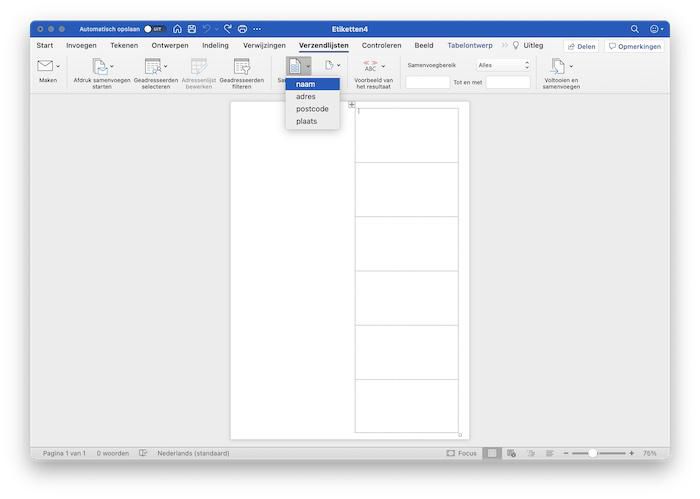
Stap 9, Klik nu op Afdruk samenvoegen starten en kies dan Etiketten...
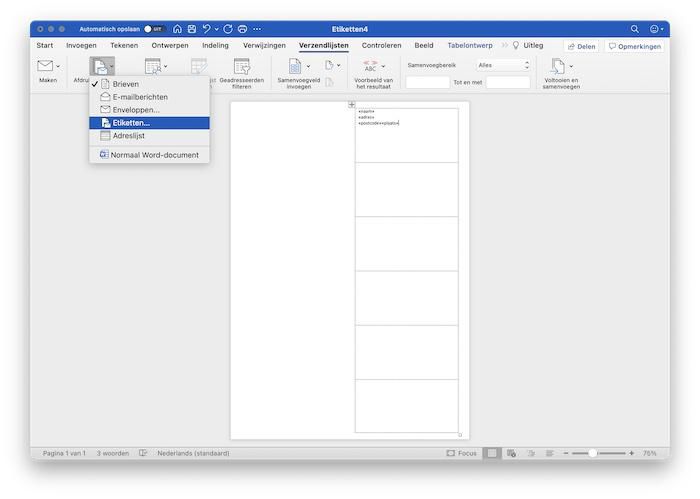
Stap 10, Kies nu het type printer, meestal Laser of Inkjet en kijk of het juiste type etiket nog geselecteerd is.
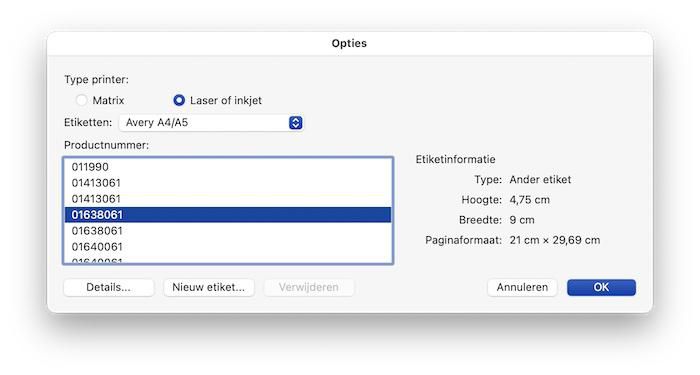
Stap 11 is de belangrijkste stap, klik op Etiketten bijwerken
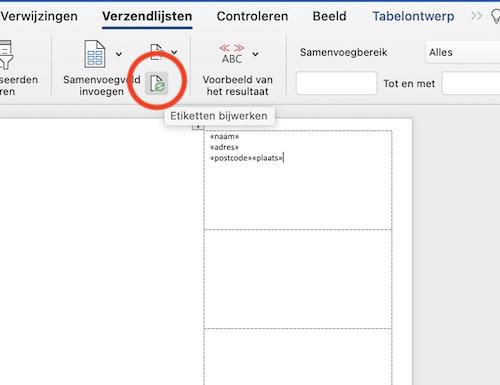
Stap 12, Voltooien en samenvoegen klikken en dan op Documenten afdrukken is de laatste stap (nadat je natuurlijk je etiketten in de printer hebt geladen).